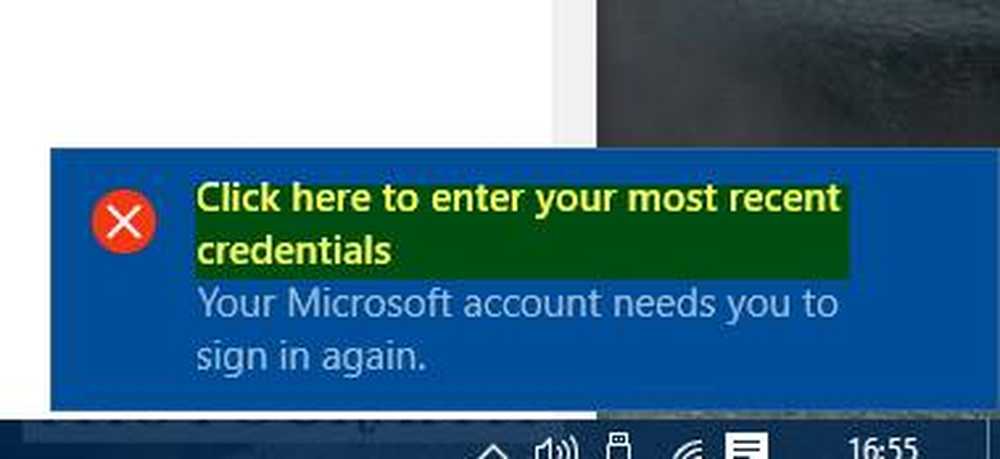Wis het Windows wisselbestand bij afsluiten met Fix It
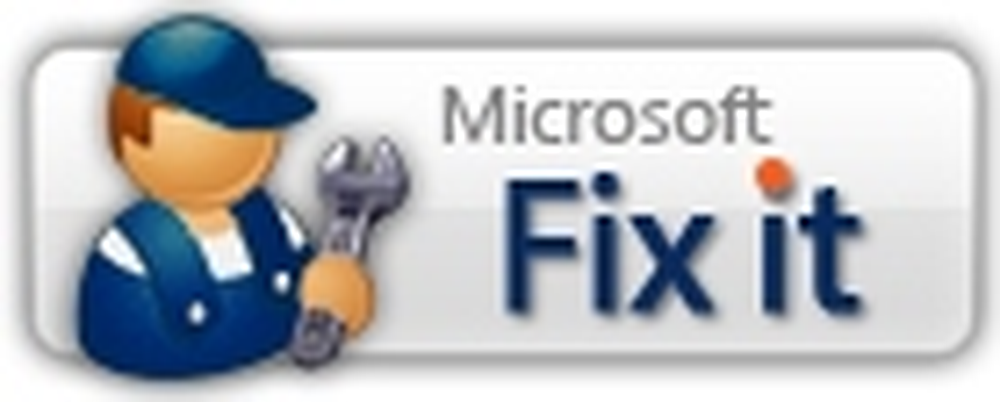
Hoewel we onze Ultimate Windows Tweaker altijd kunnen gebruiken om Windows zo in te stellen dat het pagina-bestand bij elke shutdown eenvoudig wordt verwijderd, kunt u ook een Fix It-versie van Microsoft gebruiken. Het opschonen van het paginabestand bij elke shutdown betekent dat de data per nano worden overschreven, en dat kost tijd. Dit zal de uitschakeltijd verlengen.
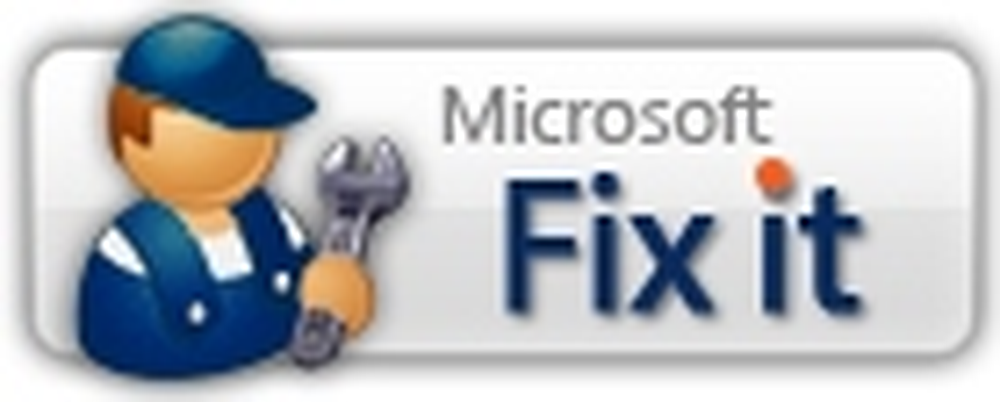
Wissen Windows Page File bij Shutdown
Maar als u aan vertrouwelijke documenten werkt, wilt u deze instelling misschien 'aan' zetten. Wanneer u dergelijke documenten laadt, worden ze in het RAM geladen. Om RAM te bewaren, plaatst Windows bepaalde items in het paginabestand. Daarom wilt u mogelijk het paginabestand bij elke afsluiting verwijderen, in dergelijke gevallen.
Sommige programma's van derden kunnen tijdelijk niet-versleutelde (platte tekst) wachtwoorden of andere gevoelige informatie opslaan in het geheugen. Vanwege de Windows-architectuur voor virtueel geheugen kan deze informatie aanwezig zijn in het wisselbestand.
Hoewel het opruimen van het wisselbestand geen geschikt alternatief is voor fysieke beveiliging van een computer, wilt u dit misschien doen om de beveiliging van gegevens op een computer te vergroten terwijl Windows niet actief is.Het uitvoeren van deze Microsoft Fix It beschikbaar op KB314834, wist het Windows wisselbestand (pagefile.sys) tijdens het afsluiten, zodat er geen onbeveiligde gegevens in het wisselbestand aanwezig zijn wanneer het afsluiten is voltooid.
Als u wilt, kunt u het wisselbestand ook handmatig wissen! Open hiervoor regedit en ga naar de volgende sleutel:
HKEY_LOCAL_MACHINE \ SYSTEM \ CurrentControlSet \ Control \ Session Manager \
- Klik met de rechtermuisknop op Geheugenbeheer en selecteer Nieuw> DWORD (32-bit) Value.
- Geef de DWORD-waarde ClearPageFileAtShutdown.
- Dubbelklik op de DWORD-waarde en typ 1 in het vak met de waardegegevens.
Dat is het! Als u het proces wilt omkeren, typt u in plaats hiervan 0 (nul) in het waardevak!